Ультрасовременные iPhone X, XS, XS Max и XR опередили своих конкурентов Android, когда дело доходит до распознавания лиц. Apple укомплектовала эти флагманы множеством датчиков на передней панели в дополнение к своей селфи-камере, которая позволяет новому устройству более точно анализировать лица, которые необходимы для идентификации лица, замены Touch ID.
Удачно названный Face ID принял проверенный и надежный Touch ID в качестве основной функции биометрической безопасности на iPhone X, XS, XS Max и XR, и Apple заявляет, что она более безопасна, так как кто-то разблокирует один на миллион шансов ваше устройство без вашего лица. Это то же самое, что использовать шестизначный цифровой код доступа, хотя это, очевидно, более удобно, и ставит Touch ID один на 50 000 шансов.
Итак, если вы пропустили этот шаг при первой настройке вашего нового iPhone X, XS, XS Max или XR, мы покажем вам, как вы можете вернуться и настроить эту удивительную новую функцию безопасности.
Шаг 1: зарегистрируй свое лицо
Для начала откройте приложение «Настройки» на своем iPhone X, XS, XS Max или XR, выберите «Face ID» Пароль «, затем введите свой пароль. Оттуда выберите» Установить идентификатор лица «.
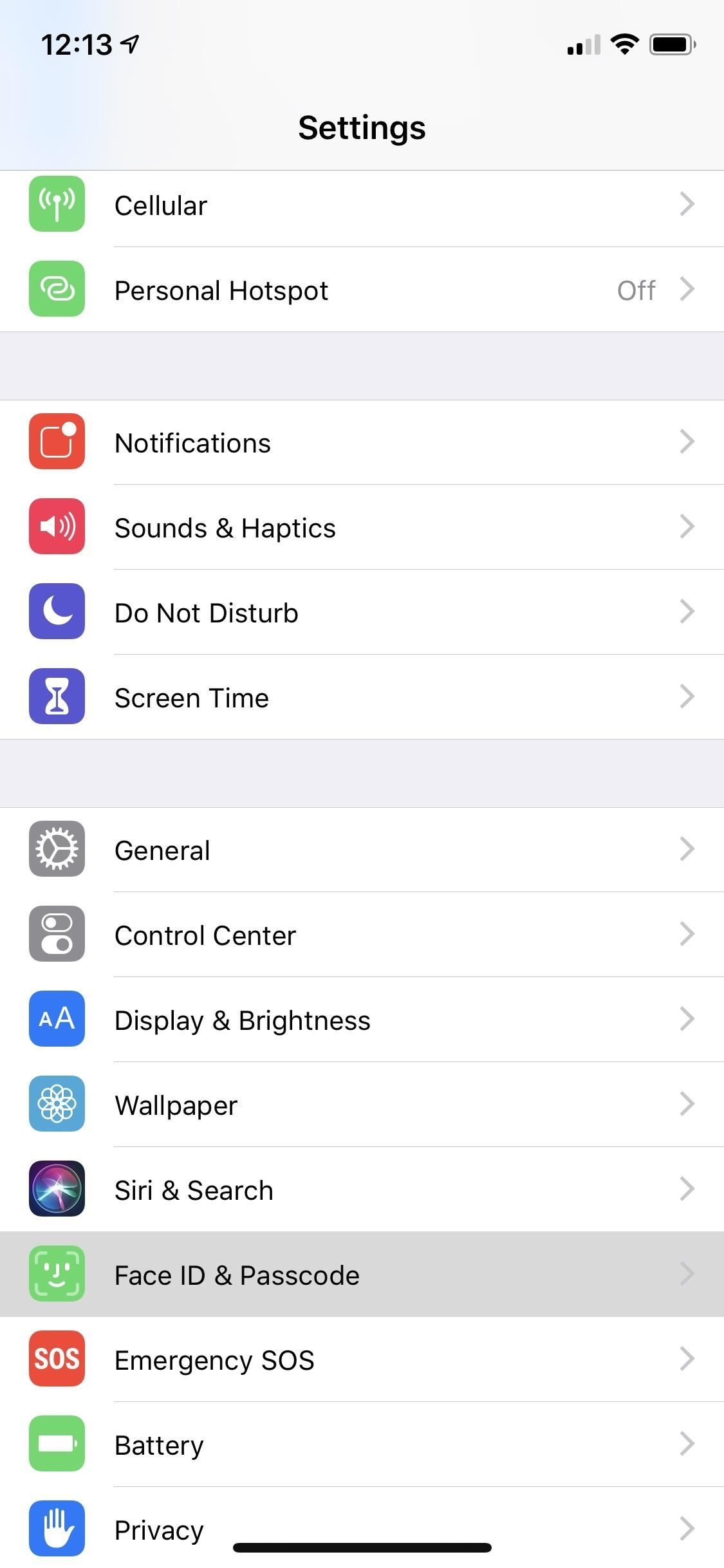
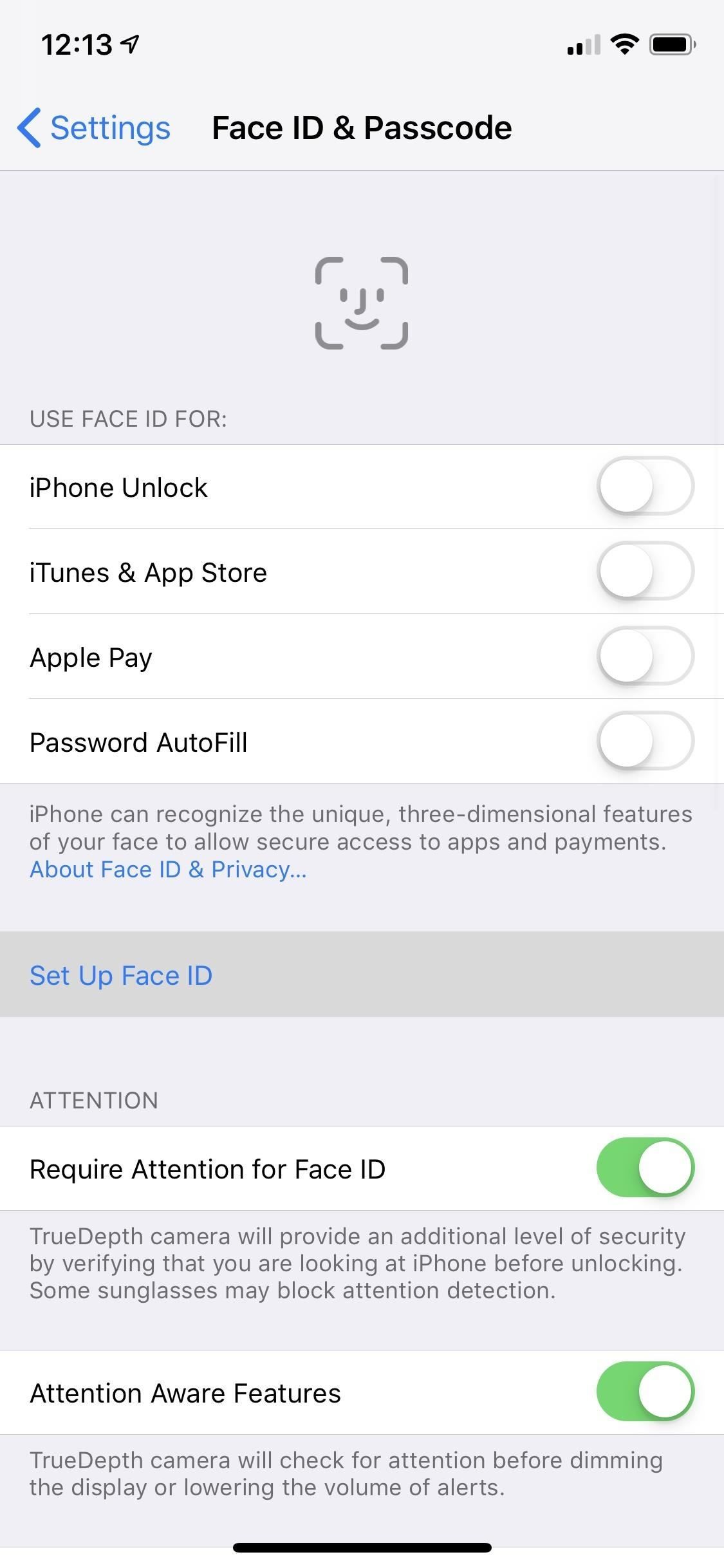
Затем нажмите «Начать», чтобы активировать переднюю камеру и инфракрасный датчик. Это, в свою очередь, покажет круг на экране, окруженный линиями, чтобы вы могли выровнять свое лицо. Это помогает камере и датчикам обнаружить и проанализировать ваше лицо.
Теперь вам будет предложено перемещать свое лицо круговыми движениями для захвата камеры и датчиков. При этом серые линии, окружающие круг, станут зелеными, поскольку они отражают ваши черты лица.
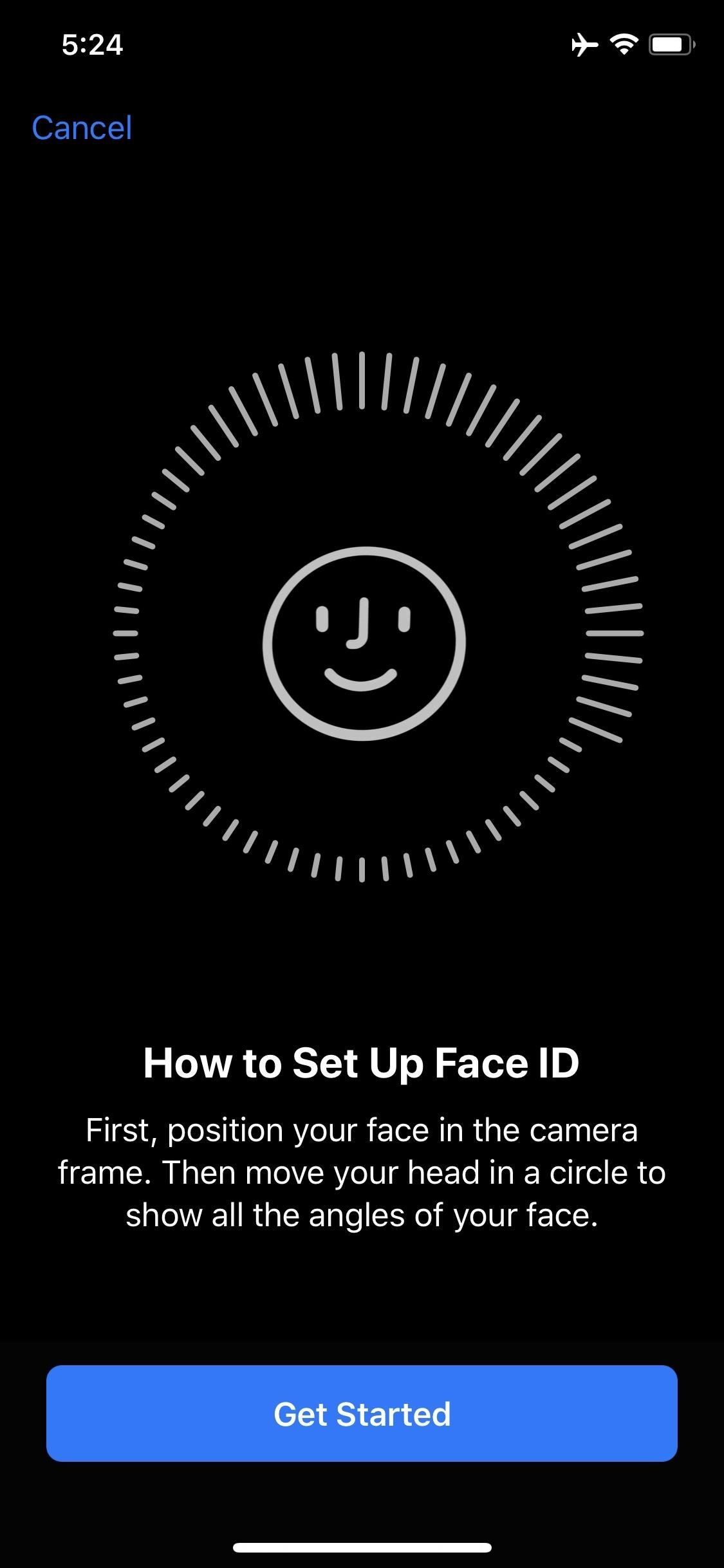
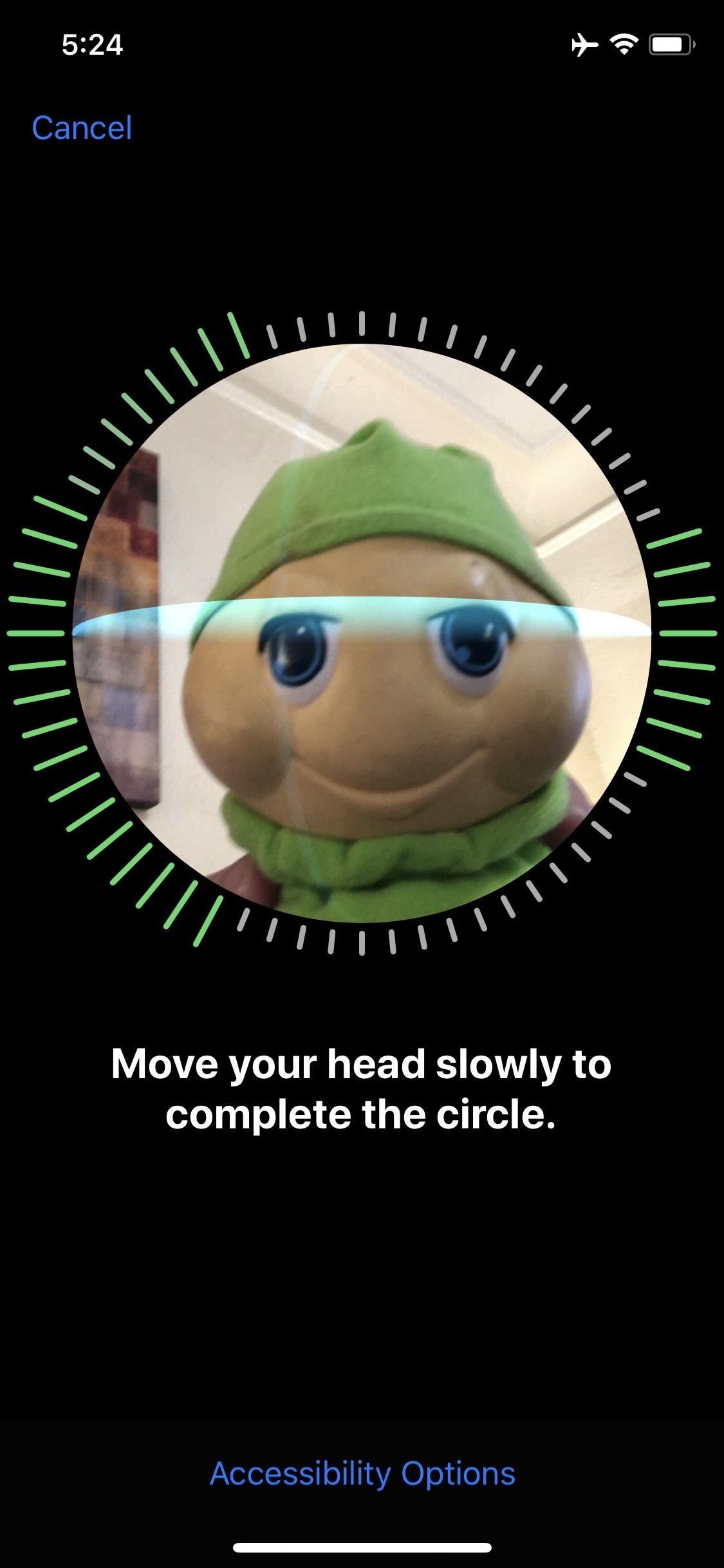
Когда вы закончите первое сканирование, вам будет предложено запустить другое, поэтому нажмите «Продолжить». Оттуда, просто повторите тот же процесс центрирования вашего лица в круге, затем медленно двигайте головой круговыми движениями. После второго прохода все готово — просто нажмите «Готово», чтобы завершить настройку.
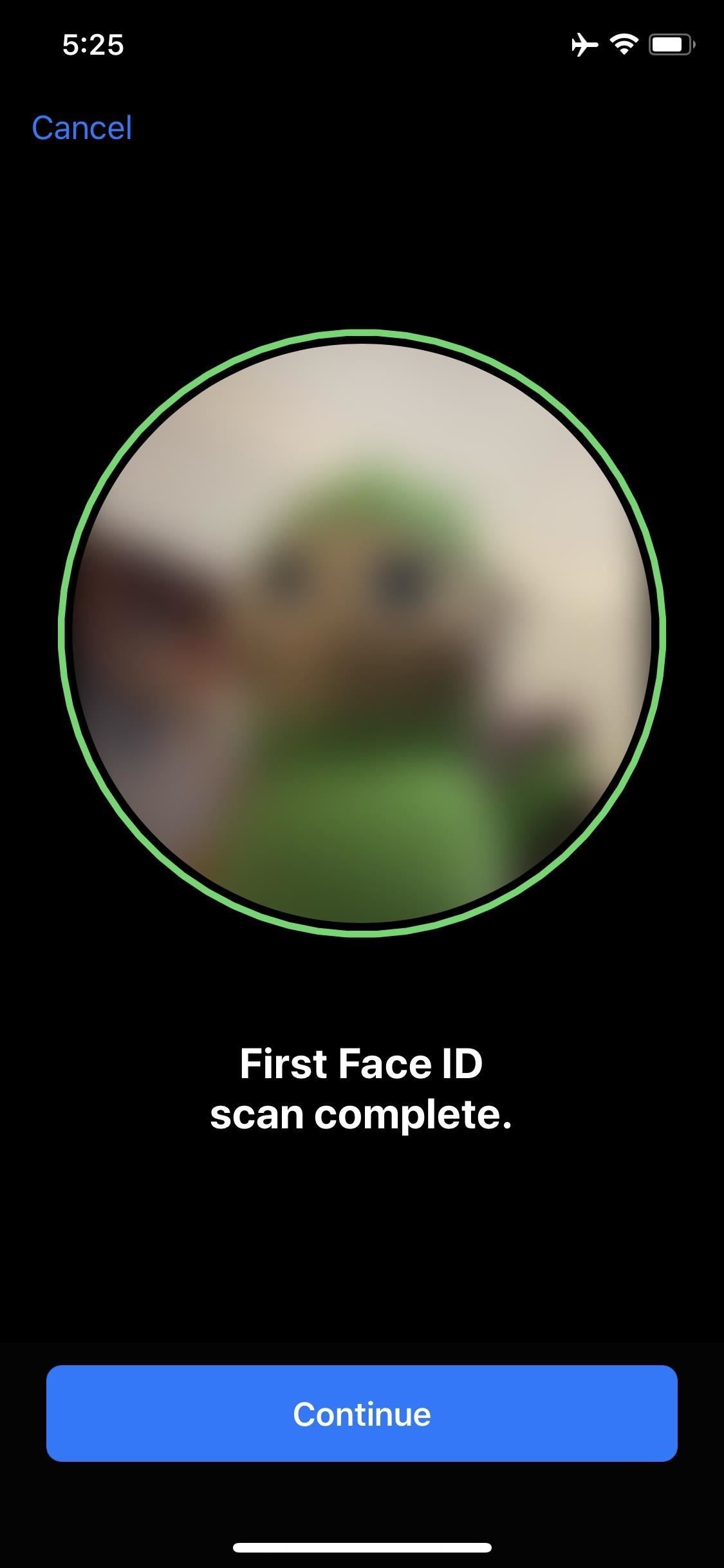
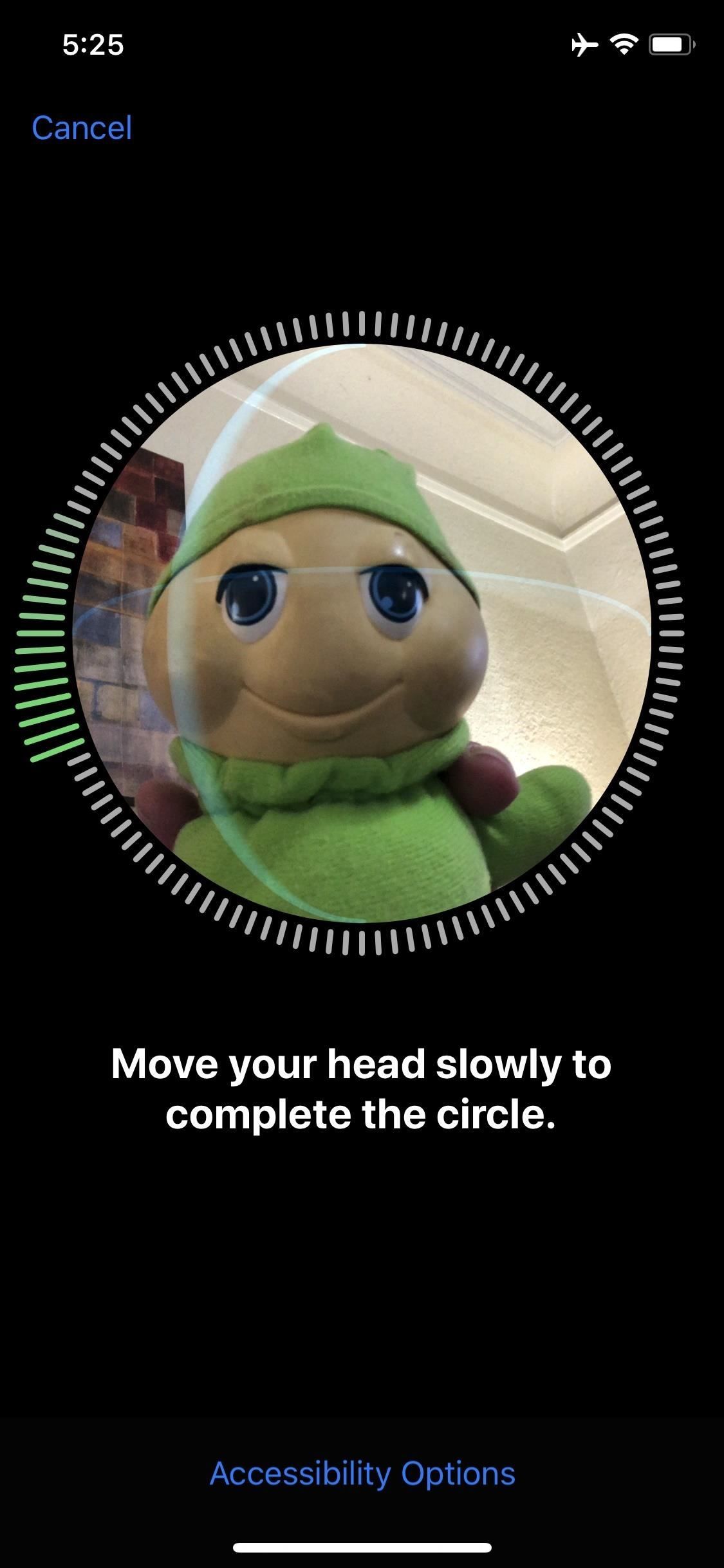
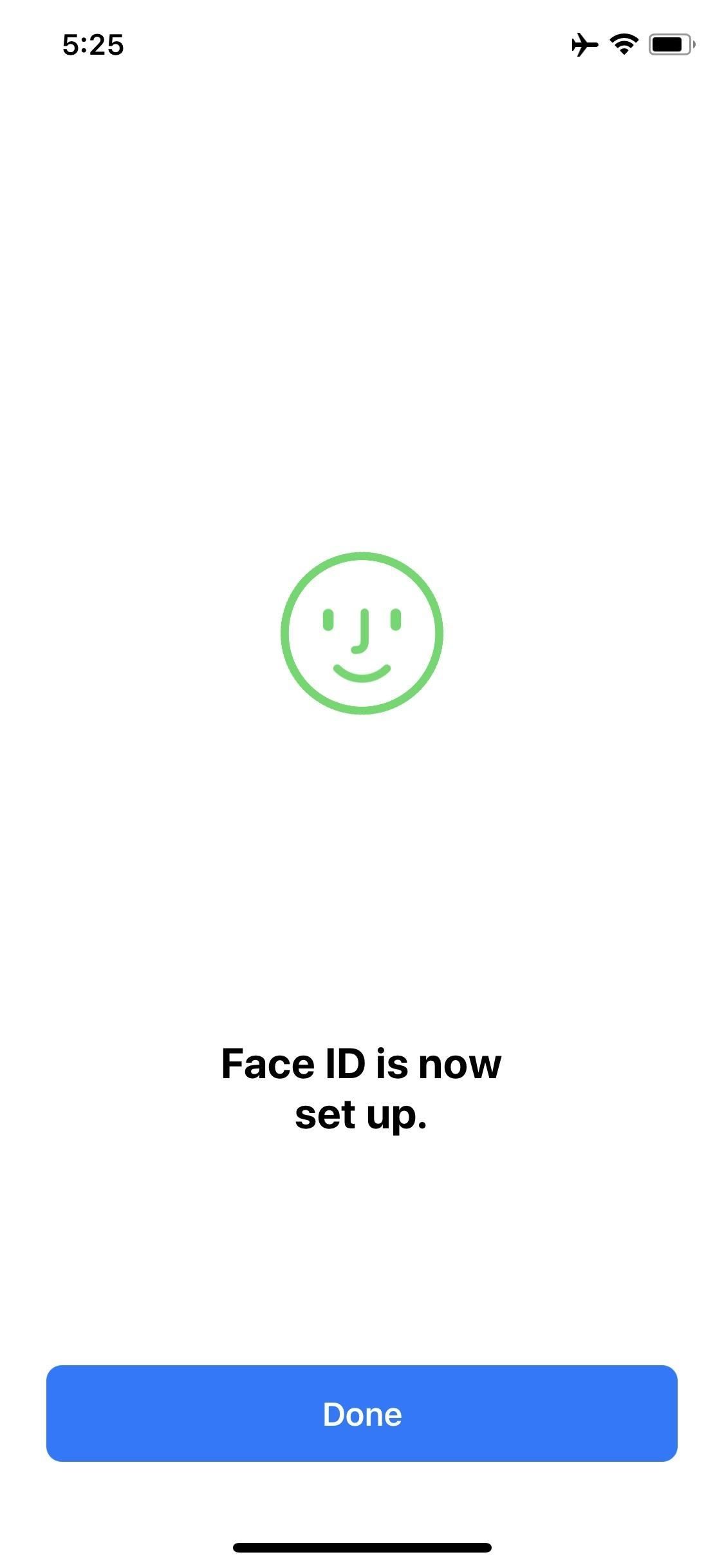
Шаг 2. Зарегистрируйте второе лицо (необязательно)
В iOS 12 у вас есть возможность добавить еще одно сканирование лица в локальную базу данных. Это может быть совершенно другой человек, если вы делитесь iPhone с кем-то другим, или это может быть просто ваше лицо снова. Для последнего лучше всего зарегистрироваться в тот момент, когда Face ID не может распознать ваше лицо, например, когда вы просыпаетесь или когда надеваете любимую шляпу или солнцезащитные очки.
Для этого просто нажмите «Настроить альтернативный внешний вид» в разделе «Внешний вид». Для получения дополнительной информации, ознакомьтесь с нашим полным руководством.
Шаг 3: Используйте Face ID, чтобы разблокировать ваш iPhone
Когда вы закончите, вы сможете разблокировать свой iPhone только с вашим лицом. Чтобы начать, разбудите устройство, либо подняв его (если вы включили рейз для пробуждения через Настройки -> Дисплей Яркость -> Повышение), нажав боковую кнопку или просто нажав на экран.
Затем посмотрите прямо на устройство широко открытыми глазами. Теперь появится значок замка, показывающий, что вы успешно разблокировали свой iPhone, и вы можете свободно переходить на домашний экран с помощью жеста прокрутки вверх. Если это не работает, и вы видите экран с паролем, если вы используете iOS 12, вы можете просто провести пальцем вверх по экрану с паролем, чтобы снова попробовать Face ID.
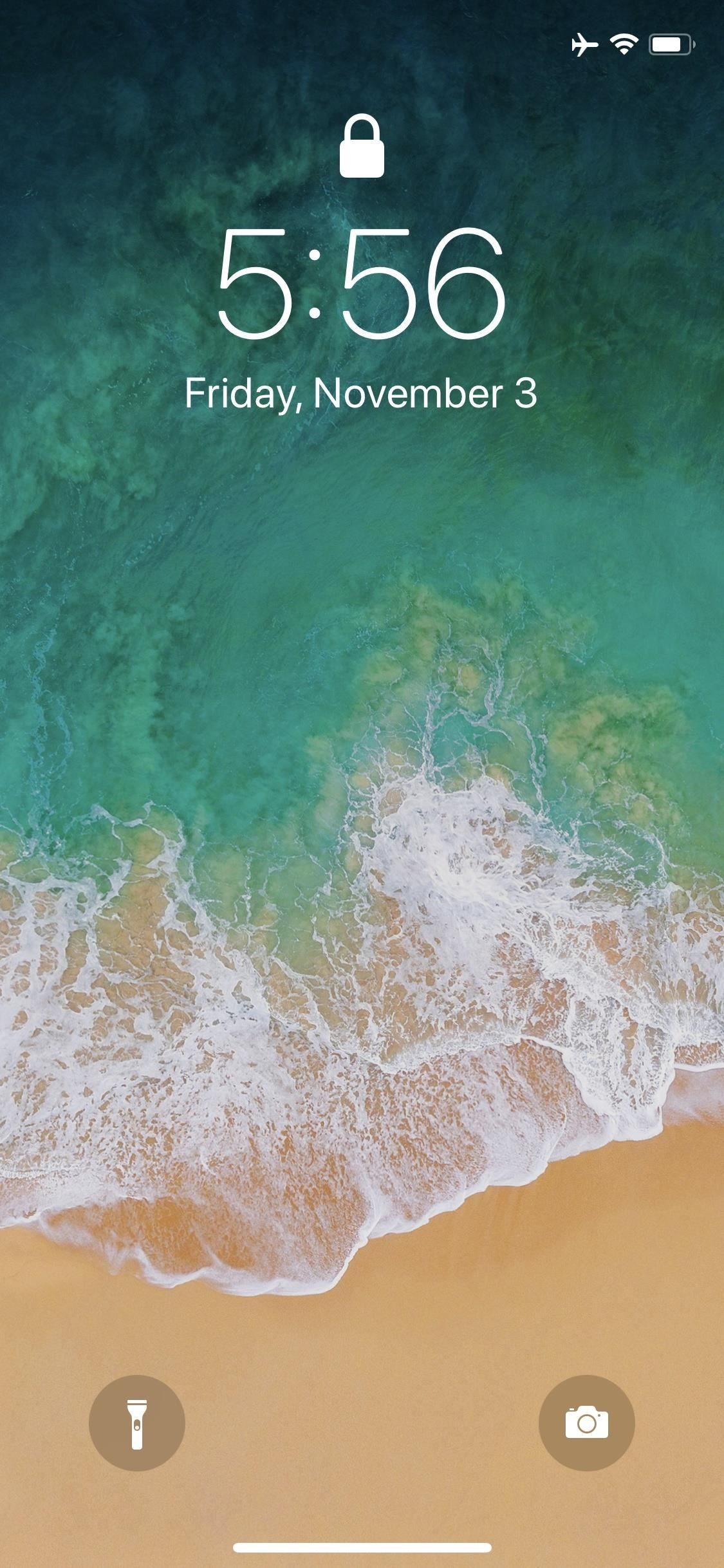
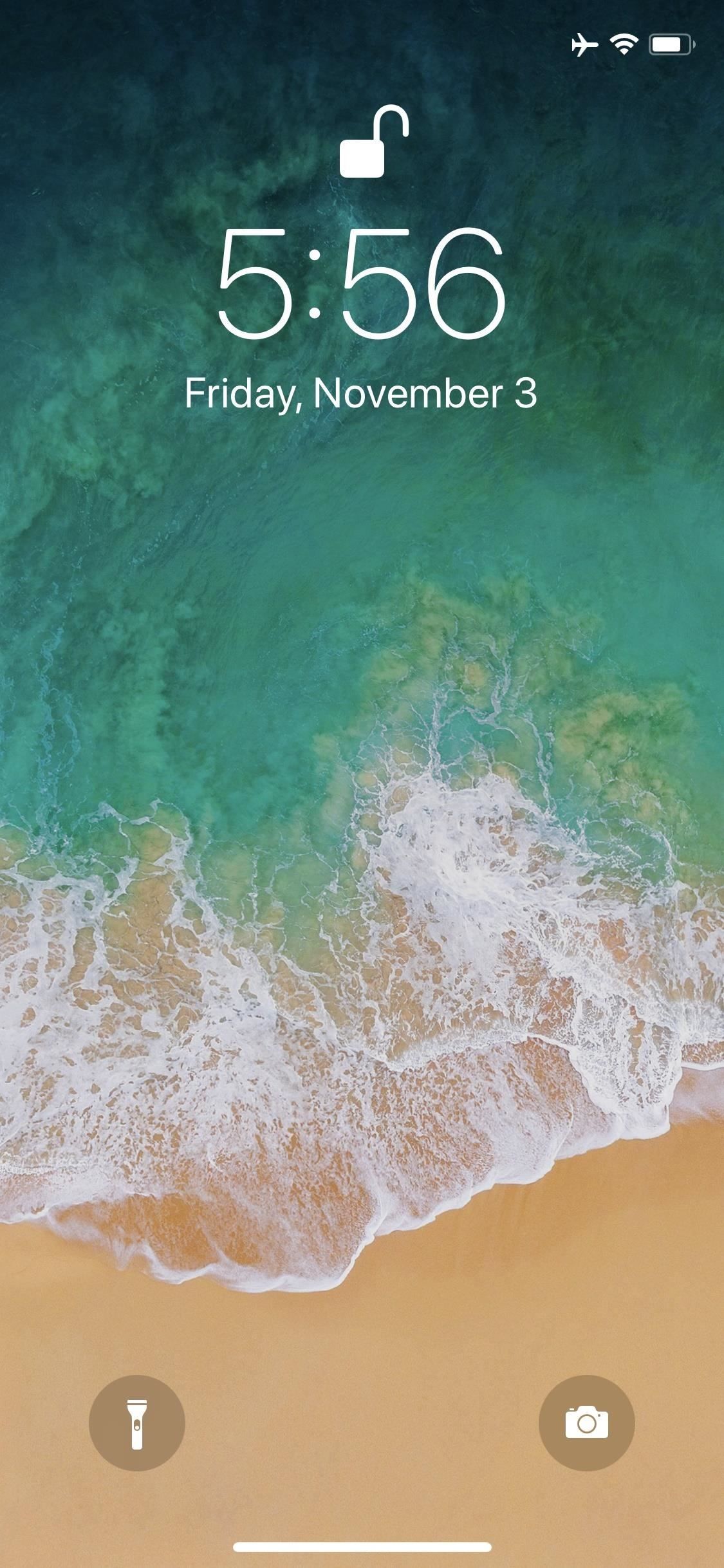
iPhone заблокирован (слева) и разблокирован после распознавания Face ID (справа).
Если вам интересно, как отключить Face ID и придерживаться проверенного временем метода пароля / PIN-кода для защиты вашего iPhone X, XS, XS Max или XR, ознакомьтесь с сообщением ниже, чтобы узнать, как это сделать.
Оцените статью!
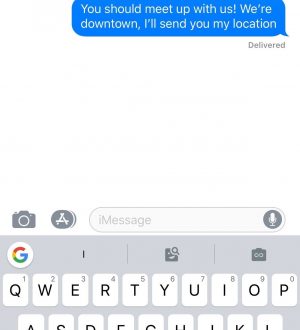
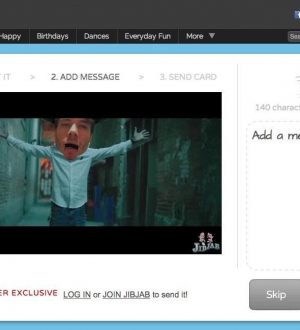
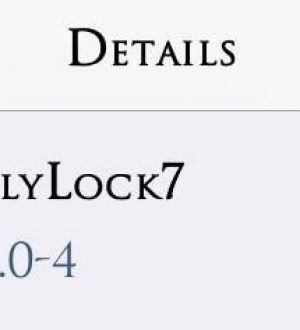
Отправляя сообщение, Вы разрешаете сбор и обработку персональных данных. Политика конфиденциальности.